OpenLiteSpeed es una versión de código abierto del servidor web LiteSpeed Enterprise desarrollado por LiteSpeed Technologies. Es un servidor web liviano, de alto rendimiento, seguro, fácil de usar y de bajo uso de recursos que se puede usar para administrar cientos de miles de conexiones simultáneas.
OpenLiteSpeed viene con una interfaz web fácil de usar que lo ayuda a crear y administrar sus sitios web fácilmente. Está altamente optimizado para ejecutar todo tipo de scripts, incluidos Java, PHP, Ruby, Perl y más, y es compatible con varios sistemas operativos, incluidos Linux, MacOS, FreeBSD y SunOS.
Características
- Interfaz web fácil de usar
- Aceleración de caché inteligente
- Arquitectura basada en eventos con poca sobrecarga de recursos
- Capaz de manejar miles de conexiones simultáneas
- Admite el almacenamiento en caché de páginas de alto rendimiento
- Soporte de módulos de terceros para mejorar su funcionalidad
En este tutorial, le mostraremos cómo instalar y configurar el servidor web OpenLiteSpeed con PHP y MariaDB en un VPS con Ubuntu 18.04.
Requisitos
- Un Ubuntu 18.04 VPS nuevo en Atlantic.Net Cloud Platform.
- Un nombre de dominio válido dirigido a la dirección IP de su servidor. En este tutorial, usaremos example.com como dominio.
Nota :Puede consultar la Guía de DNS del Atlántico para administrar los registros de DNS.
Paso 1:crear el servidor en la nube de Atlantic.Net
Primero, inicie sesión en su servidor en la nube de Atlantic.Net. Cree un nuevo servidor, eligiendo Ubuntu 18.04 como sistema operativo con al menos 2 GB de RAM. Conéctese a su servidor en la nube a través de SSH e inicie sesión con las credenciales resaltadas en la parte superior de la página.
Una vez que haya iniciado sesión en su servidor Ubuntu 18.04, ejecute el siguiente comando para actualizar su sistema base con los últimos paquetes disponibles.
apt-get update -y
Paso 2:instalar OpenLiteSpeed
Antes de compilar OpenLiteSpeed, deberá instalar las dependencias requeridas en su sistema. Puede instalar todas las dependencias con el siguiente comando:
apt-get install build-essential libexpat1-dev libgeoip-dev libxml2-dev rcs libpng-dev libpng-dev openssl autoconf g++ make openssl libssl-dev libcurl4-openssl-dev libcurl4-openssl-dev pkg-config libpcre3-dev libudns-dev zlib1g-dev libssl-dev libxml2 libsasl2-dev libzip-dev wget -y
Una vez que todas las dependencias requeridas estén instaladas, visite la página de descarga de OpenLiteSpeed y descargue la última versión de OpenLiteSpeed usando el comando wget como se muestra a continuación:
wget https://openlitespeed.org/packages/openlitespeed-1.6.4.tgz
Una vez que se complete la descarga, extraiga el archivo descargado usando el siguiente comando:
tar -xvzf openlitespeed-1.6.4.tgz
A continuación, cambie el directorio al directorio extraído con el siguiente comando:
cd openlitespeed
A continuación, instale OpenLiteSpeed ejecutando el siguiente script:
sh install.sh
Una vez que la instalación se haya completado con éxito, debería obtener el siguiente resultado:
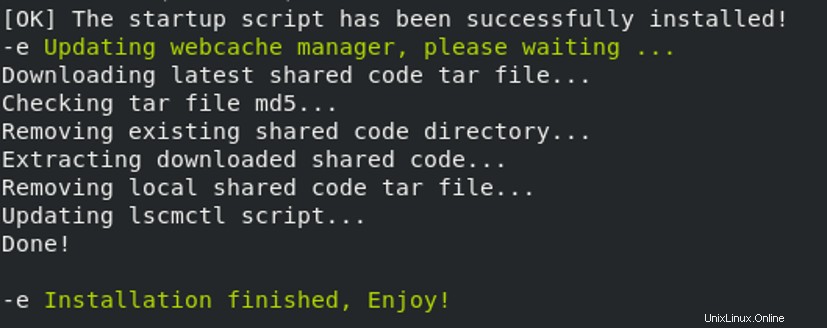
En este punto, tiene OpenLiteSpeed instalado en su sistema.
Paso 3:configurar la contraseña administrativa
/usr/local/lsws/admin/misc/admpass.sh
Se le pedirá que proporcione el nombre de usuario administrativo como se muestra a continuación:
Please specify the user name of administrator. This is the user name required to login the administration Web interface. User name [admin]: openadmin Provide your desired username and hit Enter to continue. You will be asked to provide the administrator's password: Please specify the administrator's password. This is the password required to login the administration Web interface. Password: Retype password:
Proporcione su contraseña deseada y presione Entrar para establecer la contraseña. Deberías obtener el siguiente resultado:
Administrator's username/password is updated successfully!
A continuación, inicie el servicio OpenLiteSpeed y habilítelo para que se inicie después de reiniciar el sistema con el siguiente comando:
systemctl start lsws systemctl enable lsws
OpenLiteSpeed ahora está escuchando en los puertos 7080 y 8088. Puede verificarlo con el siguiente comando:
netstat -ant
Debería ver el siguiente resultado:
Active Internet connections (servers and established) Proto Recv-Q Send-Q Local Address Foreign Address State tcp 0 0 0.0.0.0:7080 0.0.0.0:* LISTEN tcp 0 0 127.0.0.53:53 0.0.0.0:* LISTEN tcp 0 0 0.0.0.0:22 0.0.0.0:* LISTEN tcp 0 0 0.0.0.0:8088 0.0.0.0:* LISTEN
También puede verificar la instalación de OpenLiteSpeed visitando la URL http://YOUR_IP_ADDRESS:8088. Será redirigido a la página web predeterminada de OpenLiteSpeed:
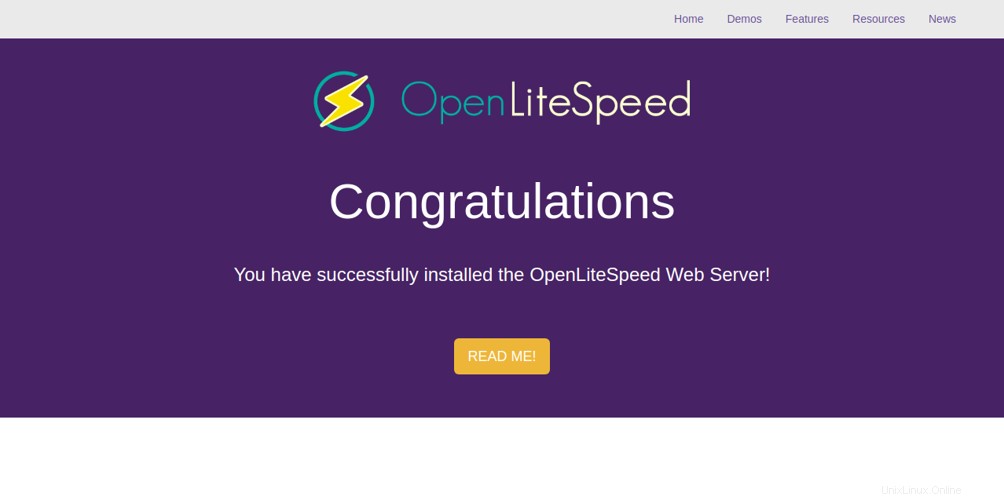
Paso 4:instalar el servidor de base de datos MariaDB
apt-get install mariadb-server mariadb-client -y
Después de instalar MariaDB, primero deberá asegurarlo. Puede asegurarlo ejecutando el siguiente script:
mysql_secure_installation
Primero, se le pedirá que ingrese su contraseña raíz actual como se muestra a continuación:
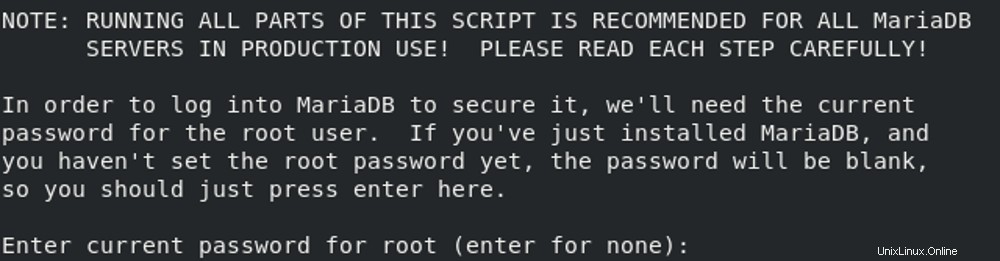
Simplemente presione el botón Entrar. Se le pedirá que cambie la contraseña raíz como se muestra a continuación:

Escriba n y presiona Entrar botón. Debería ver el siguiente resultado:
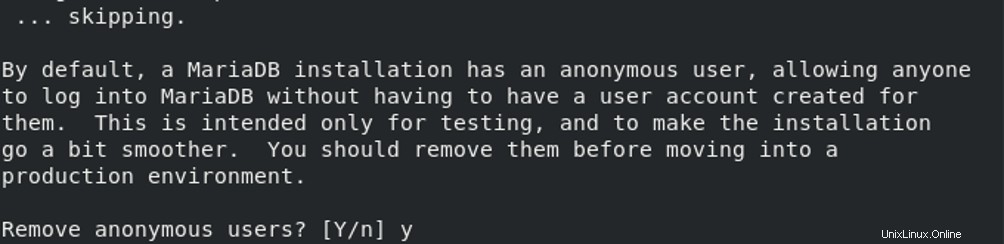
Escribe Y y presiona Entrar botón para eliminar los usuarios anónimos:

Escribe Y y presiona Entrar botón para no permitir el inicio de sesión de root de forma remota:

Escribe Y y presiona Entrar botón para eliminar la base de datos de prueba y acceder a ella:
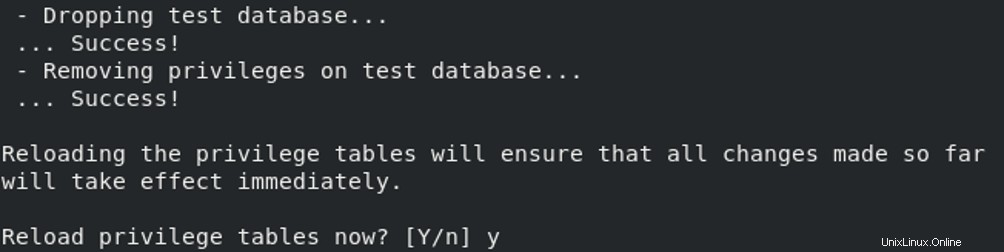
Finalmente, escriba Y y presiona Entrar Botón para recargar tablas de privilegios. Una vez que MariaDB esté protegida, debería ver el siguiente resultado:
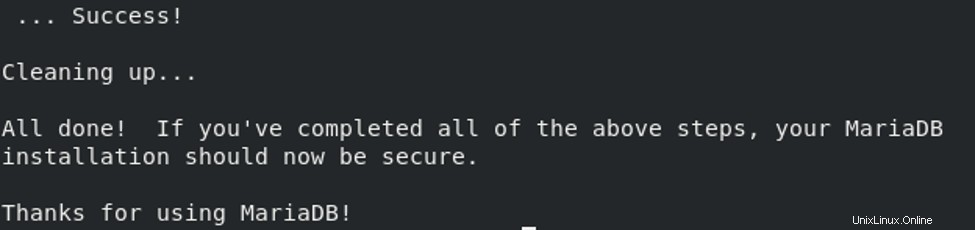
Paso 5:acceda a la interfaz administrativa de OpenLiteSpeed
En esta sección, aprenderemos cómo descargar y compilar PHP desde la interfaz web de OpenLiteSpeed y cambiar el puerto predeterminado 8088 de OpenLiteSpeed.
Paso 6:instale PHP para OpenLiteSpeed
OpenLiteSpeed utiliza una versión de PHP diferente a la versión de PHP disponible en el repositorio de Ubuntu. Deberá compilar y configurar PHP a través de su interfaz de administración.
Primero, abra su navegador web y escriba la URL https://example.com:7080. Será redirigido a la página de inicio de sesión administrativa de OpenLiteSpeed:
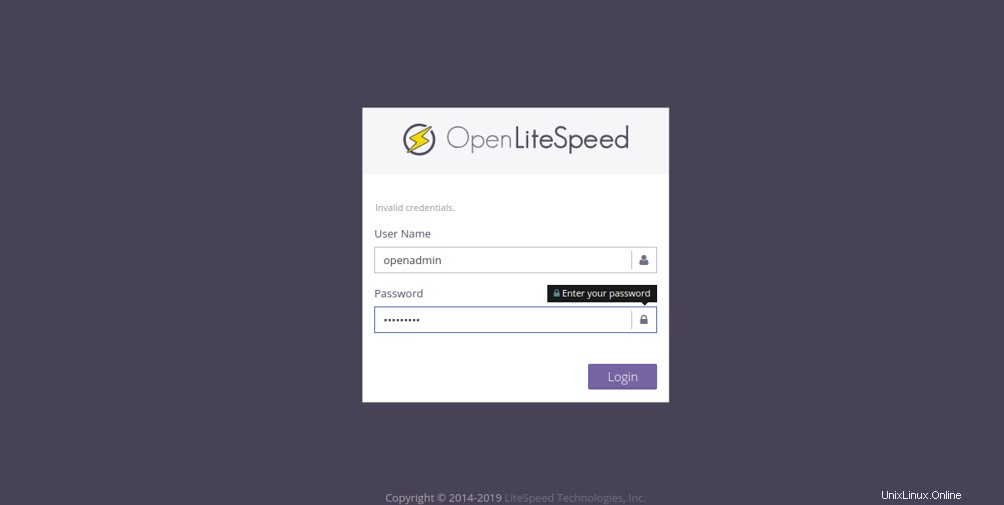
Proporcione su nombre de usuario administrativo, contraseña y haga clic en Iniciar sesión botón. Debería ver el panel de OpenLiteSpeed en la siguiente página:
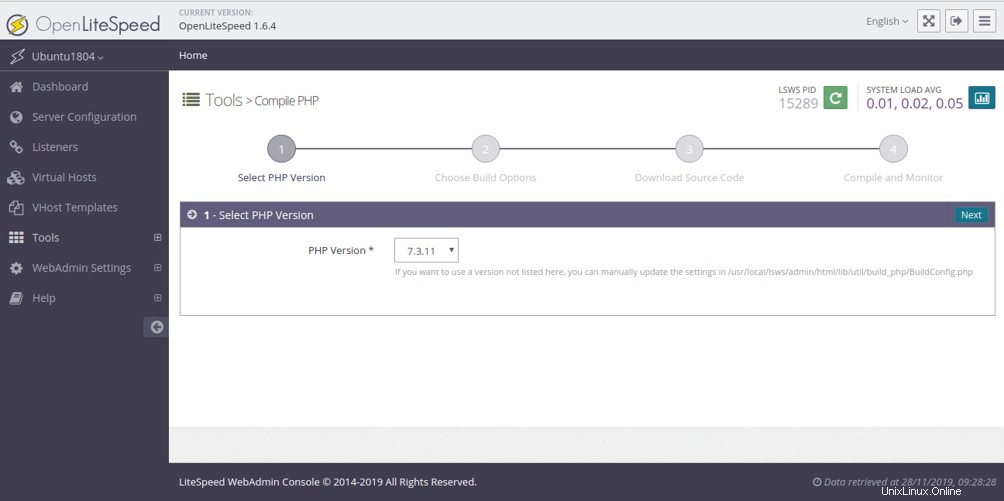
En el panel izquierdo, haga clic en Herramientas>> Compilar PHP , luego seleccione la versión de PHP que desee y haga clic en Siguiente botón. Debería ver la siguiente página:
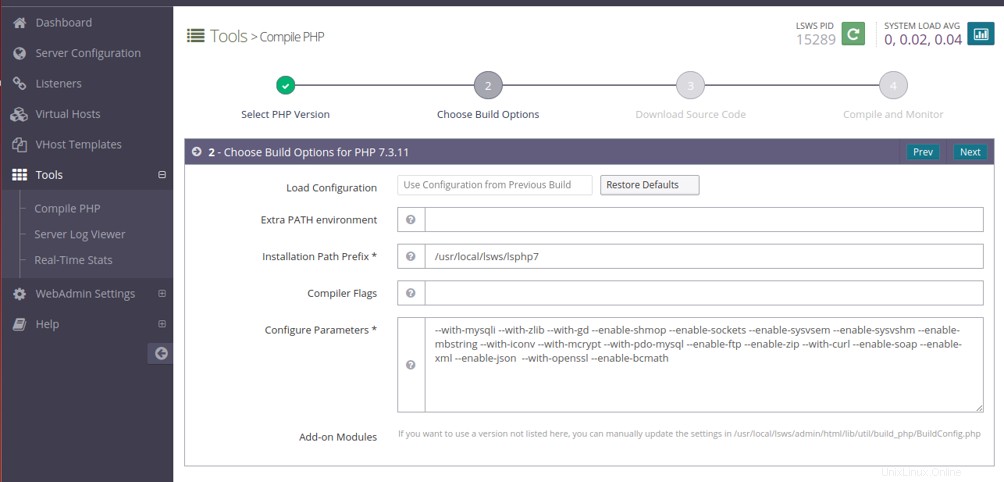
Ahora, seleccione las opciones deseadas y haga clic en Siguiente botón para iniciar la instalación. Una vez que la instalación se haya completado con éxito, debería ver la siguiente página:
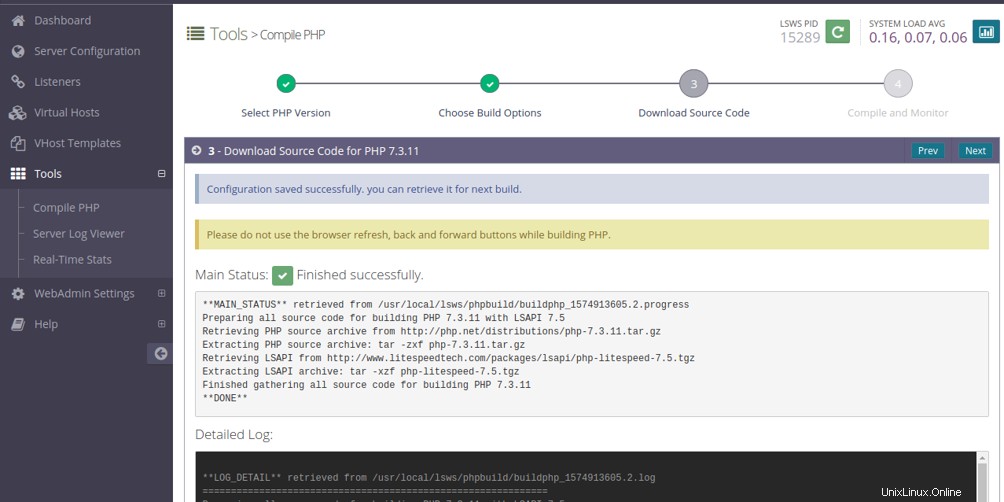
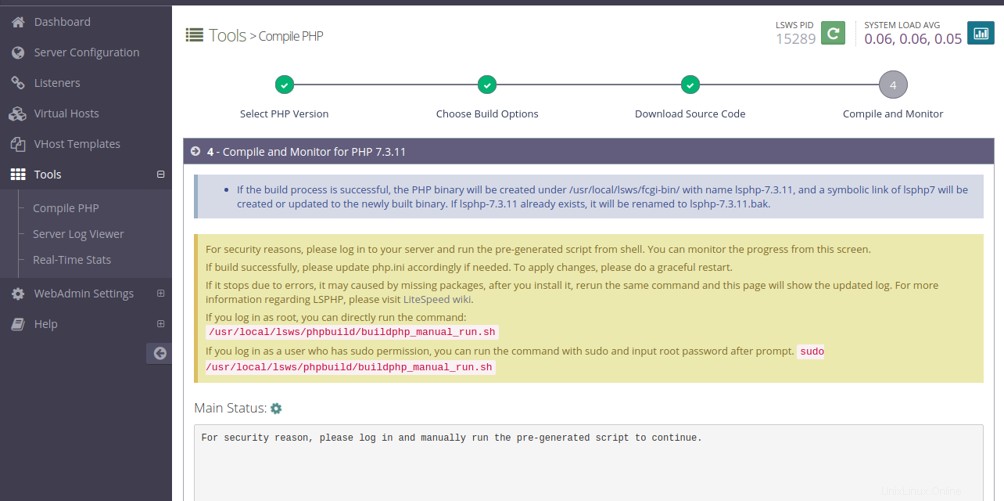
Ahora, abra su terminal y ejecute el siguiente comando para compilar PHP manualmente:
/usr/local/lsws/phpbuild/buildphp_manual_run.sh
Una vez que se haya completado el proceso, debería ver la siguiente página:
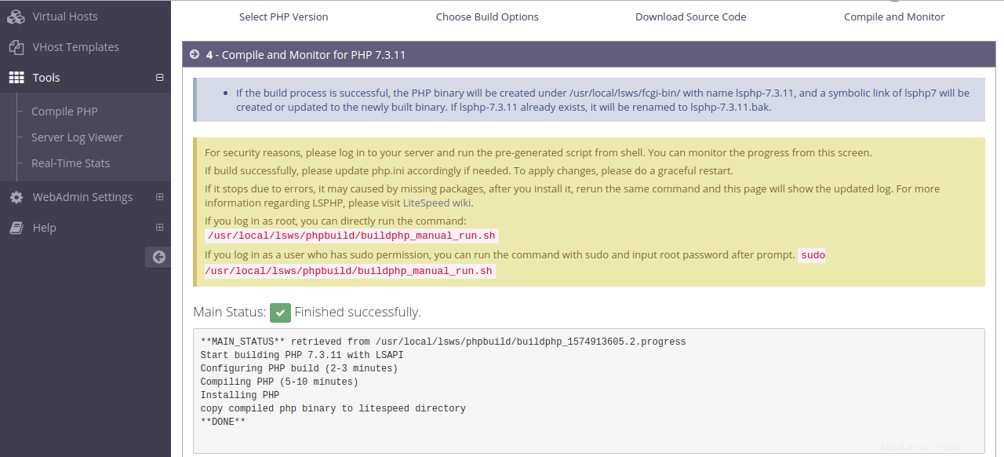
También puede consultar el registro de instalación con el siguiente comando:
tail -f /usr/local/lsws/phpbuild/buildphp_1574913605.2.log
Deberías obtener el siguiente resultado:
copy compiled php binary to litespeed directory cd /usr/local/lsws//fcgi-bin ln -sf lsphp-7.3.11 lsphp7 ============================================== Finished building PHP 7.3.11 with LSAPI ============================================== Thu Nov 28 04:16:41 UTC 2019 **DONE**
En este punto, tienes PHP instalado en tu servidor.
Paso 7:cambie el puerto OpenLiteSpeed para el sitio predeterminado
Para hacerlo, vaya a la interfaz de administración de OpenLiteSpeed y haga clic en Oyentes. . Debería ver la siguiente página:
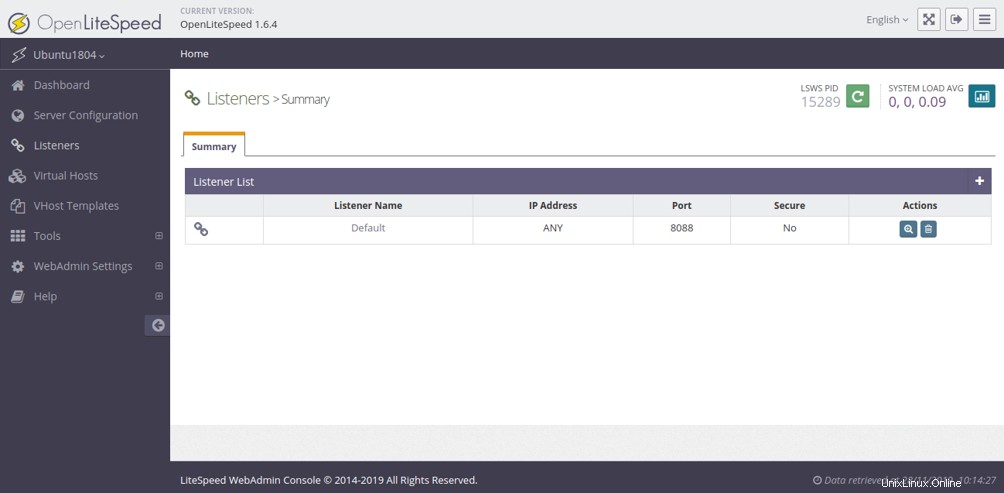
A continuación, haga clic en Editar botón. Debería ver la siguiente página:
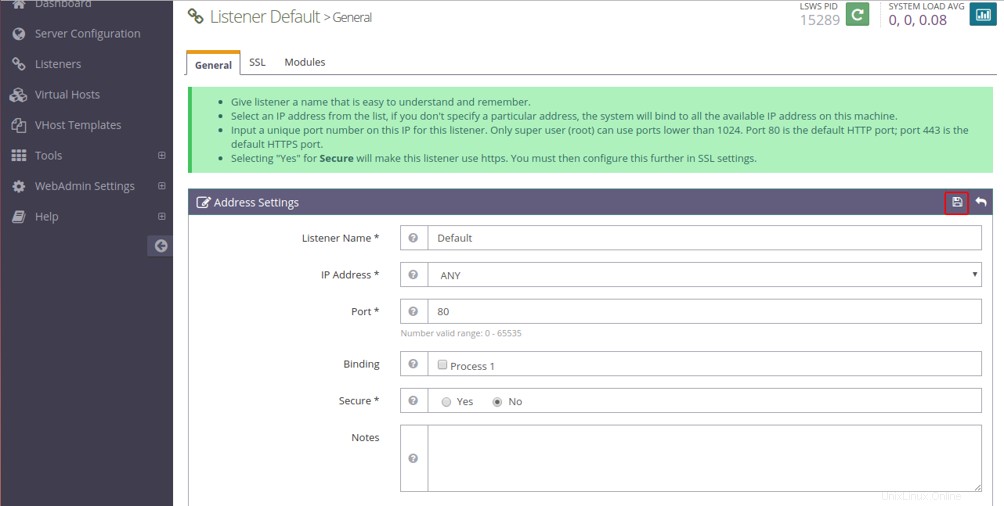
A continuación, cambie el puerto de 8088 a 80 y haga clic en Guardar botón. Debería ver la siguiente página:
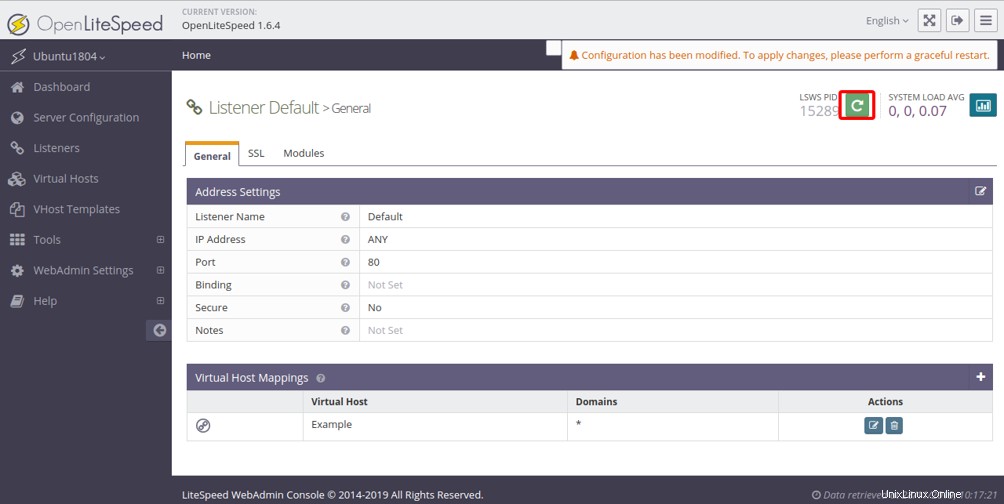
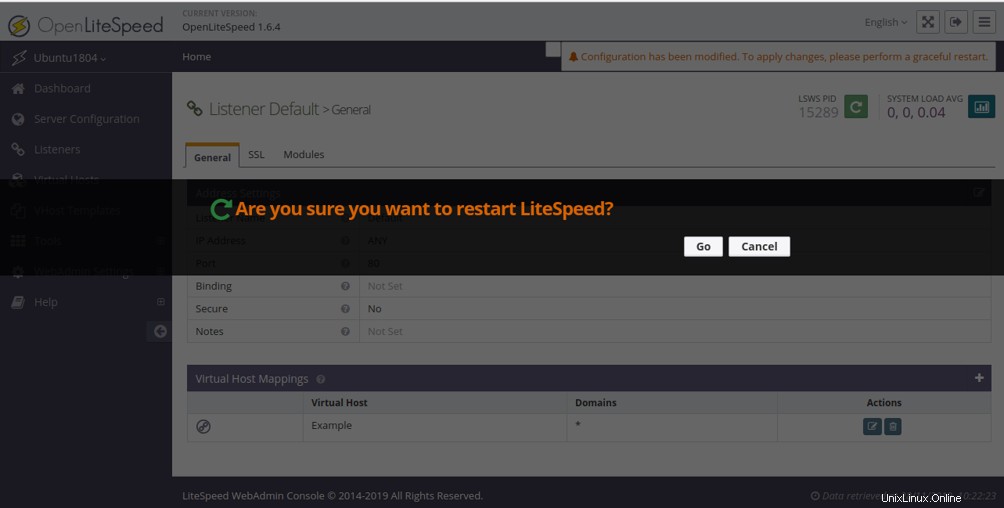
A continuación, deberá realizar un reinicio correcto para aplicar los cambios. Haga clic en el verde botón para reiniciar el servidor OpenLiteSpeed.
Paso 8:validar PHP
En este punto, tiene PHP instalado en su servidor. Es hora de validar el PHP si funciona o no.
Abra su navegador web y visite la URL http://example.com/phpinfo.php. Debería ver su versión de PHP instalada en la siguiente página:
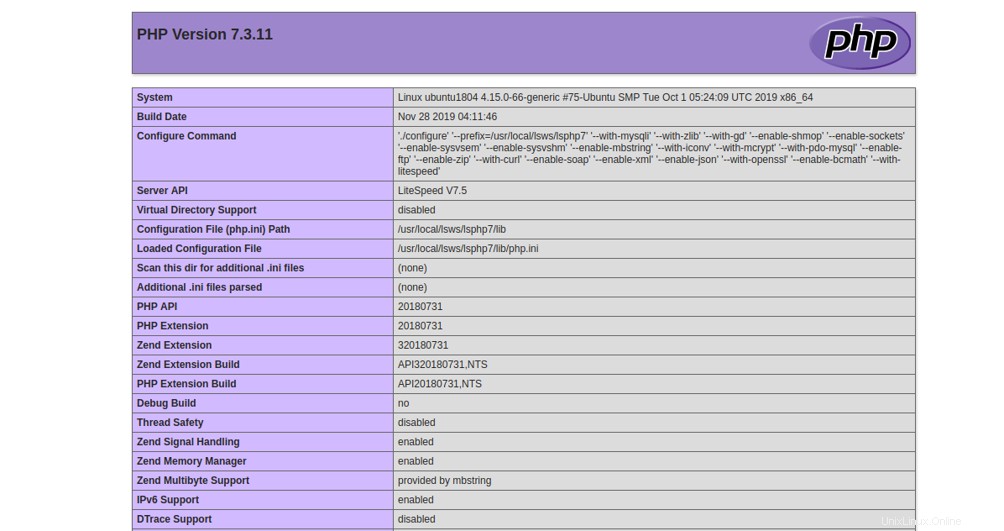
Conclusión
¡Felicidades! ha instalado con éxito OpenLiteSpeed con soporte PHP en Ubuntu 18.04 VPS. Ahora puede alojar su propio sitio web de alto rendimiento con OpenLiteSpeed:comience con un VPS de Atlantic.Net.